打印工场_打印工场 -简介
移动互联和智能移动终端高速发展,目前中国已经有5亿的智能终端客户,但是移动终端信息的输出成为巨大的问题,移送终端无法实现便捷的一键输出。打印工场是联想2013年最新推出的多终端的打印应用,它能够帮助用户实现手机、PAD、电脑等随时随地的打印。
使用联想打印工场,手机、平板电脑中的文档和图片、微信、微薄等最常用的应用可以通过家庭网络(局域网)或Internet网络(广域网)实现打印。这种打印方便快捷,一个可上网的移动终端,一台任意品牌的打印机连接在电脑上,一个联想帐号便可以实现,适用于家庭、企业及政府行业等各个领域内的打印。
打印工场在面向联想用户的同时,也面向广大的Android用户,全面适配所有Android手机和平板电脑机型。联想打印工场的推出对于打印界而言绝对是一个伟大的革新,在有网络的前提下,只需要一个帐号便可以实现手机、PAD等移动终端的随时随地打印,解决了以前移动终端的打印要先将资料导出来到电脑上打印的麻烦。
打印工场_打印工场 -格式要求
联想打印工场可以实现绝大多数文档格式的打印,包括以下6种常见文件格式:
1、Word文档2、TXT文本文件3、Excel文档4、PPT文档5、PDF文档6、JPG、PNG、BMP等图像文件。
2、支持微信、微薄、短信、邮件、网页的打印;
3下载安装方法
打印工场_打印工场 -下载
打印工场软件包括移动端软件和PC端“联想打印工场中心”软件两部分,需要分别下载、安装。
一、移动端软件下载,多种方式:
1、在乐商店、91助手、机锋市场等安卓应用商店中检索“打印工场”并下载;
2、百度搜索“联想打印工场”,在百度应用中下载;
打印工场_打印工场 -安装
一、移动端(手机PAD等)软件安装
1、通过手机或平板电脑下载软件,一般会自动开始安装;如果安装没有自动开始,请在文件管理器中找到并点击您下载的apk安装包开始安装。
2、在安装提示界面中选择“安装”
3、第一次启动软件后会要求安装打印工场的支持包,请在每个安装提示界面选择“确定”或“安装”。
二、PC端软件安装
1、双击“联想打印工场中心”安装包的图标开始安装
2、根据安装提示安装联想打印工场中心及其支持包。
打印工场_打印工场 -使用方法
一、使用移动端(手机PAD等)软件打印
1、启动打印工场。从手机或平板电脑的应用列表中启动联想打印工场软件。
2、选择文件格式。选择您希望打印的文件格式,如果无法确定文件格式,请选择“全部格式”。
3、选择网络环境。如果您的移动设备和PC接入的是家庭网络(本机局域网),请选择“家庭网络”;如果您的移动设备和PC接入的是Internet(广域网络),请选择“Internet”
4、选择PC和打印机。软件会检索并列出相应网络中所有的可提供联想打印工场服务的PC名称。选择您要使用的PC,会列出与该PC相连的已共享的打印机名称。请选择您希望使用的打印机。
5、选择打印文件
1)选择文件所在的文件夹,您可以选择“常用文件夹”或“手工选取文件”。大多数情况下,您都可以在常用文件夹中找到您要打印的文件,所以建议您多使用这种方式。
2)如果“常用文件夹”中没有找到您要打印的文件,请选择“手工选取文件”。此时您需要在手机或平板电脑的存储设备中找到您要打印的文件。
3)输入打印份数,开始打印
在输入框中输入您要打印的份数,并点击“确定”,将开始打印,并显示打印进度。
打印成功,再打印一份。打印完毕后,您可以看到“打印成功”的提示。如果您希望多打印一份,可以点击“再打印一份”。
6、登陆联想账号(仅当使用Internet网络打印时才需要设置)
当您希望使用Internet网络打印时,必须登录与PC端相同的联想账号。在广域网中,打印工场只能检索到登录了相同联想账号并且启动了“联想打印工场中心”的PC机及其共享的打印机。
可以通过如下途径之一登录联想账号:
1)当您选择Internet网络环境时,如果还没有登录联想账号,将自动弹出登录页面。填写账号和密码后点击“登录”,即可登录联想账号。
2)在手机或平板电脑的应用列表中点击“服务设置”,启动联想通行证设置。点击“联想账号”条目,在弹出的登录页面中填写账号和密码后点击“登录”,即可登录联想账号。
二、PC端“联想打印工场中心”设置
1、打开设置界面,点击右下角任务栏打印工场图标,可打开设置界面。
2、共享打印机:设置界面左侧显示了与PC连接的所有打印机名称列表。请找到您希望使用的打印机,并勾选左端的共享框。(未特别设置时,只有windows系统的默认打印机处于共享状态)。
注意:处于共享状态的打印机才能够被手机或平板电脑发现和使用。
3、仅能使用联想账号打印
如果您希望某共享打印机只能在Internet网络中使用,请在左侧点选该打印机,并勾选右侧的“仅能使用联想账号打印”,此时家庭网络(局域网)中的手机或平板电脑将无法发现该打印机。
4、登陆联想账号(仅当使用Internet网络打印时才需要设置)
1)点击右下角任务栏打印工场图标,选择“登录”,以启动联想通行证登录界面。
2)如果您已经拥有联想账号,请在联想通行证登录界面中输入账号、密码并登录。如果您还没有联想账号,请点击“创建账户”并根据提示创建新的联想账号。
注意:此处输入的联想账号必须与手机或平板电脑中使用的联想账号相同。
5优势
一、联想打印工场,让你的移动设备实现随时随地的打印对于硬件条件的要求较低
1、只需要一台安卓系统(2.3以上版本)的手机或平板电脑。
2、一台任意品牌、任意型号的打印机,连接在网络上的电脑上。
二、联想打印工场实现的是文档的直接打印
联想打印工场实现的是文档的直接打印,而无须转化成为图片或其他格式,这绝对保证了文档的清晰度。而有的打印尽管也能实现了云打印,但是在打印之前需要将打印文档先转化成JPG格式,不是原文档打印,降低了文档的分辨率。
三、联想打印工场能够实现随时随地打印
现有的打印必须在一个固定的场所内实现,而联想打印工场的推出则突破了这种局限,它让随时随地打印成为一种现实。比如你在外面,在海边,在任何的地方;或者一个公司办公楼层有很多,10楼的同事想把一份移动终端里的资料打印出来给5楼的同事,传统打印模式下他只有两种办法:1、10楼的同事将移动终端里的资料拷贝出来,然后打印出来;2、通过邮件社交工具发给5楼的同事让他自行打印。但是在使用打印工场的前提下,10楼的同事只需要和5楼的同事在各自的终端同时登录同一个联想帐号,便可以将资料打印出来,实用性非常大。
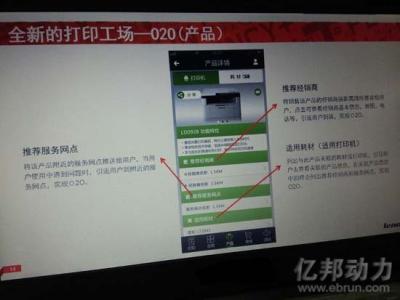
打印工场_打印工场 -打印工场作用
联想打印工场是一个应用,只要在电脑及手机或PAD等移动终端上安装,就可以实现随时随地打印,我就有在用,哈哈。不过前提是,使用联想打印工场需要一个联想帐号来实现手机、PAD等移动终端的随时随地打印,解决以前移动终端的打印要先将资料导出来到电脑上打印的麻烦,不过效果确实挺不错的。
另外通过联想打印工场可以在局域网内或广域网可以轻松的把手机PAD里的文档和图片打印出来。此外,平时在微薄、微信上看到的微博、好文章、聊天记录什么的都可以通过联想打印工场打出来。
 爱华网
爱华网



